
VEDECKÁ KALKULAČKA
NÁVOD NA POUŽITIE
Model: CC3000-4,CC3000-1
Odstránenie a nasadenie krytu kalkulačky
Uchopte kryt ako to vidíte na obrázku a vysuňte kalkulačku z
krytu. Keď skončíte uchopte kryt ako to vidíte na obrázku a
vsuňte kalkulačku do krytu. Vždy zasúvajte kalkulačku do krytu
od klávesnice, nikdy nie zo strany displeja..
Bezpečnostné opatrenia
Určite si prečítajte tieto bezpečnostné opatrenia pred použitím
kalkulačky. Návod si uchovajte na mieste prístupnom pre
ďalšie použitie.
UPOZORNENIE
Tento symbol je používaný na označenie informácie, ktorej
ignorovanie môže spôsobiť úraz osôb alebo poškodenie častí
kalkulačky.
batérie
• Po vybratí staré batérie ju uložte na bezpečné miesto, kde nemajú
dosah malé deti, aby nedošlo k náhodnému prehltnutiu baterky.
• Skladujte baterku mimo dosahu malých detí. Keby došlo k
náhodnému prehltnutiu baterky, okamžite navštívte lekára.
• Nikdy neskúšajte batériu nabíjať a neskúšajte ju rozobrať.
Nevystavujte batériu vysokým teplotám, neodhadzujte do ohňa.
• Nesprávne zaobchádzanie s batériou môže spôsobiť jej vytečeniu
a poškodeniu okolitých predmetov, a môže zapríčiniť oheň, ujmu na
zdraví človeka.
• Pri vkladaní batérií dbajte na to, aby kladná a záporná strana
batérie bola v správnom smere.
• Ak neplánujete dlhšiu dobu používať kalkulačku, vyberte batérie z
kalkulačky.
• Používajte iba batérie uvedené pre túto kalkulačku v tomto
návode.
Likvidácia zariadenia
• Nikdy nelikvidujte kalkulačku hodením do ohňa. Môžete tým
zapríčiniť nebezpečenstvo požiaru a ujmu na zdraví človeka.
• Displej a ilustrácie (obr. Tlačidiel) v tomto návode majú ilustračný
charakter a môžu byť iné podľa daného režimu
• Obsah návodu môže výrobca zmeniť bez upozornenia.
Upozornenie pri používaní kalkulačky
• Pri batériách dodaných s kalkulačkou mohlo dôjsť k nepatrnému
vybitiu počas prepravy a skladovania. Preto odporúčame ich
výmenu pred uplynutím štandardnej životnosti batérií.
• Batéria sa môže vybiť počas zadávania údajov alebo uloženie
dát, preto vyberte batérie pred ich úplným vybitím.
• Batérie s nedostatočným napätím môže zapríčiniť úplnú stratu
obsahu pamäte, preto si z dôležitých údajov zabezpečte
písomné kópie.
• Nepoužívajte a neskladujte kalkulačku pri extrémnych teplotách.
Nízka teplota prostredia môže zapríčiniť pomalú odozvu displeja
a skrátenie životnosti batérie. Tiež nenechávajte kalkulačku na
priamom slnku, v bezprostrednej blízkosti zdroja tepla a v okne,
na žiadnom mieste, kde môže byť vystavená vysokým teplotám.
Teplo môže zapríčiniť deformáciu alebo stratu farby krytu
kalkulačky, tiež môže spôsobiť poškodenie obvodov vo vnútri
kalkulačky.
• Nenechávajte kalkulačku na mieste kde môže byť postriekaná
vodou alebo vystavená vysokej vlhkosti alebo prachu. Uvedené
podmienky môžu spôsobiť poškodenie vnútorných obvodov
kalkulačky.
• Neskúšajte rozobrať kalkulačku.
• Na čistenie kalkulačky používajte suchú a čistú handričku. Keď
je kalkulačka veľmi znečistí, čistite vyžmýkanou mokrou čistou
handričkou s jemným neutrálnym domácim saponátom.
Dvojriadkový displej.
Dvojriadkový displej umožňuje sledovať vzorec a výsledok.
• Prvý riadok obsahuje vzorec.
• Druhý riadok obsahuje výsledok výpočtu.
Znak oddeľovača tisícov je zobrazovaný, ak má celá časť základu
viac ako 3 číslice.Pracovní režimy
• Viacnásobné stlačenie tlačidla [MODE] zobrazia ďalšie
nastavenia. Ďalšie nastavenia sú popísané v manuáli na mieste,
kde je potrebné zmeniť nastavenie kalkulačky.
Pozor!
• Vrátenie kalkulačky do základného nastavenia s hodnotami
uvedenými nižšie je potrebné zadať:
[SHIFT] [CLR] [2] (MODE) [=]
Pracovný režim: COMP
Uhlové jednotky: DEG (stupňa)
Exponenciálny formát displeja: NORM1
Formát zobrazenia zlomkov: ab / c
Zobrazenie desatinnej čiarky: Bodka
• Indikátor režimu je v hornej časti displeja
• Pred začatím práce si pozorne skontrolujte pracovný režim (SD,
REG, COMP) a nastavenie uhlových jednotiek (DEG, RAD,
GRA)
Kapacita vstupov
• Pamäť určená pre výpočty je schopná uložiť 79 krokov. Jeden
krok je reprezentovaný stlačením numerické klávesy alebo
aritmetického operátora [+] [-] [x] [÷]. Stlačenie samotných tlačidiel
[SHIFT] a [ALFA] nereprezentuje krok, takže stlačenie [SHIFT] [√]
reprezentuje len jeden krok.
• Po vstupe 73. kroku výpočtu sa tvar kurzora zmení z "_" na "█",
tým systém oznamuje, že zostalo málo voľných pamäťových miest.
Ak potrebujete viac ako 79 krokov vstupov, rozdeľte výpočet na dve
alebo viac častí.
• Stlačenie klávesu [Ans] vyvolá posledný získaný výpočet, ktorý
môže byť použitý v ďalšom výpočtu. Pozri "Ohlasy pamäti" pre viac
informácií o použití tlačidla [Ans].
Korekcia pri zadávaní údajov
• Použitím [<] a [>] presuniete kurzor na požadované miesto.
• Stlačením [DEL] vymažete číslo alebo operátor na pozíciu
kurzora.
• Stlačením [SHIFT] [INS] zmeníte tvar kurzora na []. Údaje sa
vkladajú na pozíciu kurzora.
• Stlačením [SHIFT] [INS] alebo [=] sa vráti normálny tvar kurzora a
vystúpite z vkladacieho režimu.
• Vždy počas trvania výpočtov "Záznamové funkcie" uchováva
vzorca ako aj výsledky v pamäti. Stlačením klávesy [▲] sa zobrazí
posledný uskutočnený výpočet s výsledkom. Opätovným stlačenie
klávesy [▲] sa posúvame postupne späť (od novších k starším
výpočtom)
• Stlačením [>] alebo [<] počas záznamové funkcie výpočtu na
displeji zmeníte obrazovku na editáciu.
• Stlačením [>] alebo [<] ihneď po ukončení výpočtu, môžete
príslušný výpočet upravovať na displeji.
• Stlačenie tlačidla [AC] nevymaže záznamové pamäť, preto
stlačením [>] alebo [<] môžete použitú funkciu znovu vyvolať.
• Pamäť poslednej funkcie sa vymaže, ak urobíte nasledovné:
Ak stlačíte tlačidlo [ON].
Keď inicializujete režim a nastavenie stlačením [SHIFT] [CLR] [2]
(MODE) [=]
• Ak stlačíte [>] alebo [<] po tom, čo sa objaví chyba na displeji,
kurzor na displeji skočí na miesto kde je chyba. Viacnásobný výraz
je tvorený dvoma alebo viacerými menšími výrazy, ktoré sú spojené
dvojbodkou [:]
Príklad: Spočítajte 2 +3 a potom vynásobte výsledok 4
[2] [+] [3] [ALPHA] [:] [ANS] [X] [4] [=] 20
Exponenciálny formát
•
Kalkulačka môže zobraziť 10 číslic. Väčšie čísla automaticky
zobrazuje v exponenciálnom formáte. V prípade desatinných
hodnôt si môžete zvoliť z dvoch formátov, ktoré určujú, ako sa
má používať exponenciálne zobrazenie. Pre zmenu
zobrazovaného exponenciálneho formáte stlačte [MODE]
niekoľkokrát, aby sa na displeji zobrazila nasledujúca obrazovka
nastavenia
Stlačte [3]. Potom stlačte 1 (alebo 2) a vyberte NORM 1 alebo
NORM 2.
• NORM 1
Pri NORM 1, exponenciálna časť je automaticky použitá pri viac
ako 10-miestnych celých číslach a pri desatinných číslach s viac
ako 2 desatinnými miestami.
• NORM 2
Pri NORM 2, exponenciálna časť je automaticky použitá pri viac
ako 10-miestnych celých číslach a pri desatinných číslach s viac
ako 9 desatinnými miestami.
• Všetky príklady v tomto návode sú zobrazené v NORM 1 formáte.
Desatinná čiarka a oddeľovací symboly
Na nastavenie desatinnej čiarky a oddeľovača tisícov používame
obrazovku (DISP)
• Na zmenu desatinnej čiarky a oddeľovača tisícov stlačte tlačidlo
[MODE] niekoľkokrát, aby sa na displeji zobrazila nasledujúca
obrazovka nastavenia:
Zobrazte výberové okno
[1] [►]
[1] (Bodka): desatinná bodka, oddeľovač tisícov čiarka
[2] (čiarka): desatinná čiarka, oddeľovač tisícov bodka
inicializácia kalkulačky
Nasledujúcim postupom obnovíte pôvodnú výpočtovej režim a
nastavenia, ďalej vynulujete záznamovú pamäť a premenné.
[SHIFT] [CLR] [3] (All) [=]Aritmetické výpočty
Použite COMP režim stlačením [MODE] [1]
Záporné hodnoty musia byť t v zátvorkách
Sin -1.23 ->
[sin] [(] [(-)] 1.23[)]
Pri zadávaní zápornej hodnoty exponentu nie je nutné
použiť zátvorky.
Príklad
1: 3 x( 5x10
-9
)
3 [x] (5 [EXP] [ ( - ) ] 9 [)] [=]
Príklad 2: 5x(9+7)
Výpočty so zlomkami
• Hodnoty sa automaticky zobrazí v decimálnom formáte keď počet
číslic zlomku presiahne 10 (celej + čitateľ + menovateľ + znak
separátorov)
• Príklad 1:
2
/
3
+
1
/
5
2[a
b/c
] 3 [+] 1 [a
b/c
]
5[=]
• Príklad 2: 3
1
/
4
+ 1
2
/
3
=4
11
/
12
•
Príklad
3:
2
/
4
=
1
/
2
Výpočet sa zlomkom a desatinným číslom vždy vráti decimálnych
výsledok.
Konverzia z desatinného čísla na zlomok
Príklad : 2.75 2 ¾
Konverzia zlomok – desatinné číslo
•
Príklad
: ½
0.5
• Zmiešaný zlomok <-> Nepravý zlomok Konverzia
• Príklad 2: 1
2
/
3
<->
5
/
3
•Na zmenu zobrazenia zmiešaného zlomku stlačte {MODE} niekoľkokrát,
aby sa na displeji zobrazila nasledujúca obrazovka nastavenia
• Zobraz výberovú obrazovku [1]
• Stlač číslo ktoré zodpovedá Vami požadované voľbe
[1] (a b / c): Zmiešaný zlomok
[2] (d / c): Nepravý zlomok
Percentuálne výpočty
•
Príklad
1: Vypočítajte 12% z 1500
1500 [x]12[SHIFT] [%] [=]
•
Príklad
2: Koľko percent je 660 z 880?
660 [
] 880 [SHIFT] [%] [=]
•
Príklad
3: Keď k 2500 pridáme 15%?
•
Príklad
4: Keď od 3500 odoberieme 25%?
Stupne, minúty, sekundy výpočty
Môžete vykonávať šesťdesiat nové výpočty s využitím stupňov
(hodín), minút a sekúnd a premieňať ich medzi šesťdesiatkovej a
desiatkovú hodnotou.
• Príklad 1: Premeň 2.258 do šesťdesiatkovej sústavy a späť
Príklad 2: Umožňuje nasledujúci výpočet: 12°34’56”x3.45
12[°‘’]34[°‘’]56[°‘’] [x] 3.45[=]
FIX, SCI, RND
• Ak chcete zmeniť počet desatinných miest, počet platných
cifier, alebo zobrazenie exponenciálneho čísla stlačte tlačidlo
[MODE] niekoľkokrát, aby sa na displeji zobrazila nasledujúca
obrazovka nastavenia:
• Stlačte číslo [1], [2], alebo [3] pre zmenu požadovanej hodnoty
[1] (Fix): Počet desatinných miest
[2] (Sci): Počet platných cifier
[3] (Norm): Exponenciálny formát
špecif.3 des.miest
[Mode] ●●●●●[1](Fix) [3]
Vnútorné výpočty pokračujú s
využitím 12 cifier

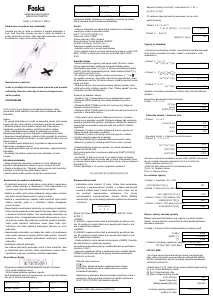

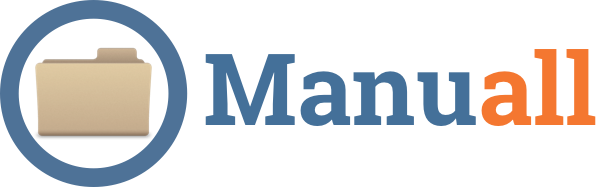
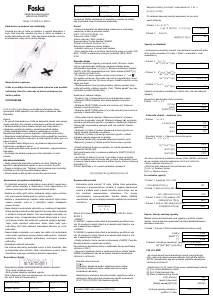
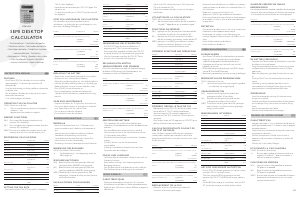
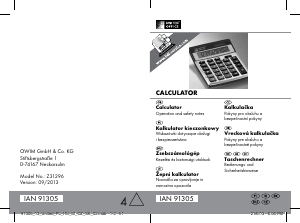
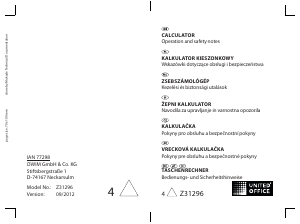
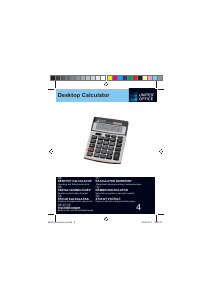
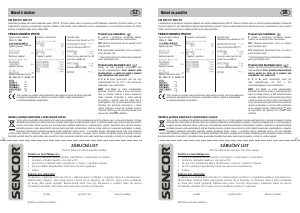
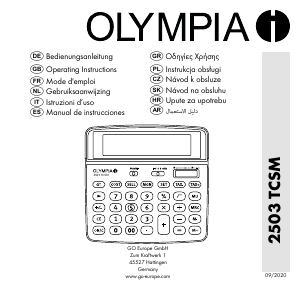
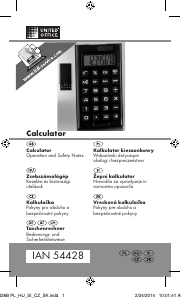
Zapojte sa do diskusie o tomto výrobku
Tu sa môžete podeliť o to, čo si myslíte o Foska CC3000-4 Kalkulačka. Ak máte otázku, najprv si pozorne prečítajte návod. Vyžiadanie manuálu je možné vykonať pomocou nášho kontaktného formulára.